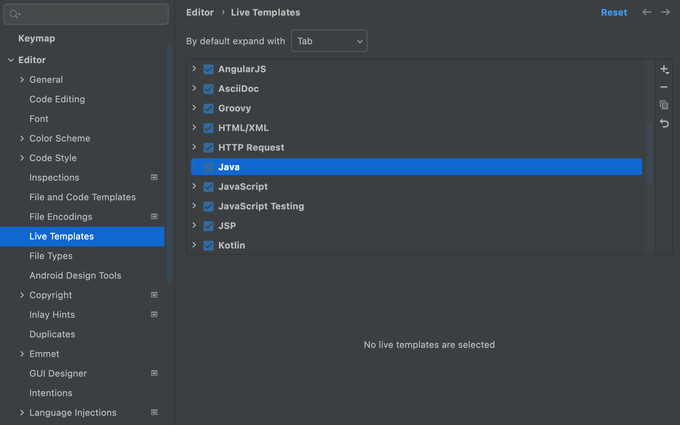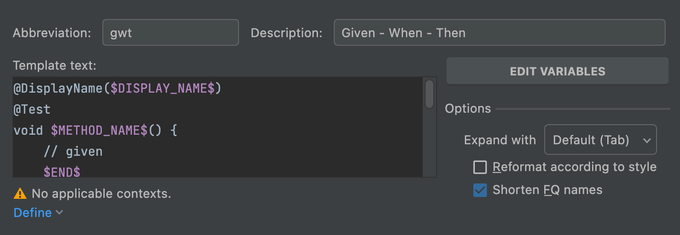Live Template
우리가 개발을 하다보면 많이 사용하는 형태여서 템플릿으로 만들고, 단축어로 템플릿을 불러올 수 있게끔 만들면 좋겠다는 생각을 자주한다. IntelliJ는 Live Template 이라는 이름으로 이런 편리한 기능을 제공한다.
사실 우리는 이미 Live Template을 많이 사용해왔다. IntelliJ를 켜고 psvm을 입력해보자. psvm은 public static void main의 약자이다. psvm을 입력하면 아래와 같이 자동완성 제안이 표시된다.
이 상태에서 엔터를 입력하면, 아래와 같은 코드 스니펫이 자동으로 완성된다.
public static void main(String[] args) {
}sout, fori 등등 유용하게 사용할 수 있는 Live Template이 기본적으로 많이 제공되고 있다. 이런 편리한 Live Template을 우리가 직접 정의할수도 있다.
나는 테스트코드를 작성할때 보통 Given - When - Then 패턴의 BDD 스타일로 작성하는 것을 선호한다. 이를 한번 템플릿화 해보겠다.
Live Template 커스텀
맥 기준으로 작성되었다.
IntelliJ의 Preferences > Editor > Live Templates 메뉴로 들어가자. 그리고 여기서 자신이 사용할 언어를 선택하여 펼치자. 나는 Java를 선택하였다.
우측의 + 버튼을 클릭하고, Live Template을 클릭한다.
Abbreviation에 단축어 이름(e.g. sout)을 입력하고, Description에 설명을 적는다. 그리고 좌측 하단 Define 버튼을 클릭하여, Live Template을 사용할 환경을 선택한다. 나는 Java를 선택했다.
마지막으로 Template Text에 코드 템플릿을 적어주면 된다. 이때, $로 텍스트를 감싸면 Live Template 변수로 사용할 수 있다. 나는 아래와 같이 작성했다.
@DisplayName($DISPLAY_NAME$)
@Test
void $METHOD_NAME$() {
// given
$END$
// when
// then
}모든 설정을 했다면 아래와 같이 만든 Live Template을 사용할 수 있다.
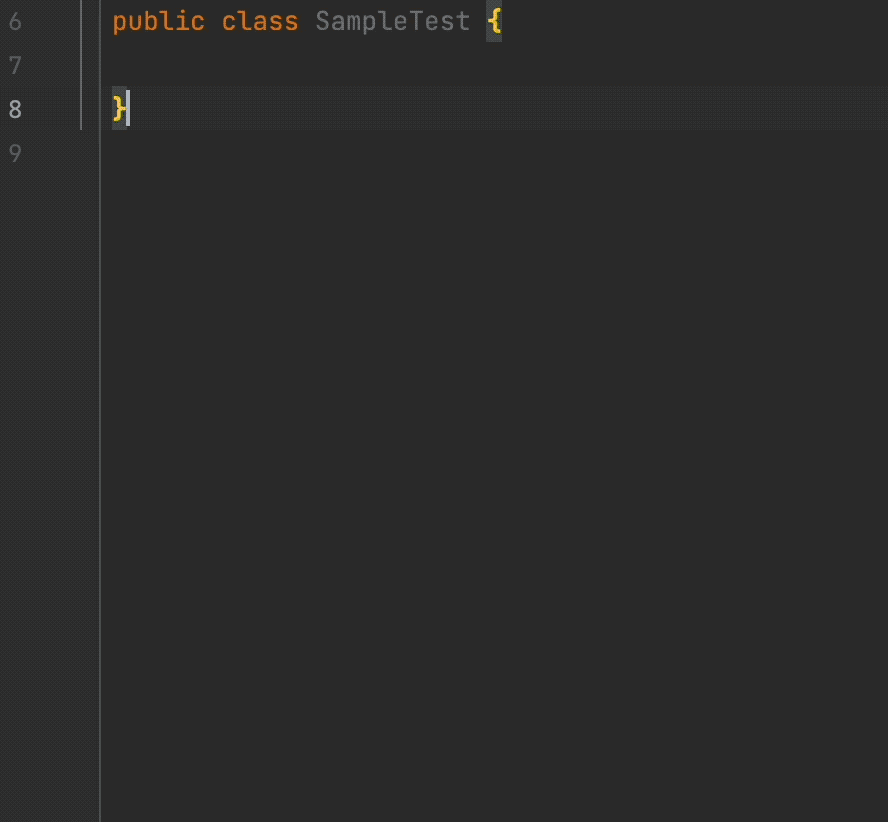
Live Template에 대한 더 자세한 내용은 IntelliJ 공식 문서를 참고하자.